Cloud Softphone設定マニュアル(iOS版)
本ページではAcrobits Cloud Softphoneについての設定手順をご案内いたします (※Android版はこちら)
※Cloud Softphoneをアンインストールする際には必ず後述の[Cloud Softphoneのリセット]を行ってからアンインストールしてください
1.Cloud Softphoneのダウンロード・インストール
App StoreよりAcrobits Cloud Softphoneを検索し、ダウンロードを行ってください。
App Store 検索ワード:Cloud Softphone
Acrobits Cloud Softphone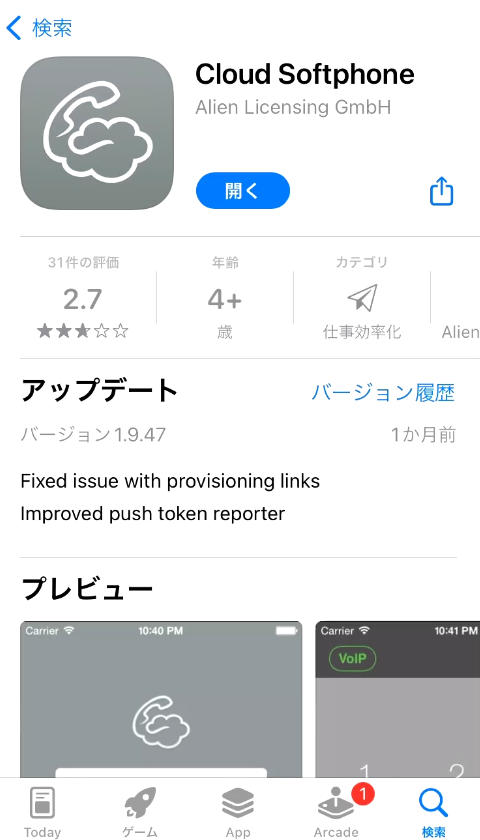
2.アカウントの登録(QRコードの読み取り)
Cloud Softphoneを起動し、QRコードアイコンをタップ後、カメラの許可をタップし
カメラで配布のQRコードを読み込んでください
QRコードについては御社のシステムご担当者様か、弊社までご連絡ください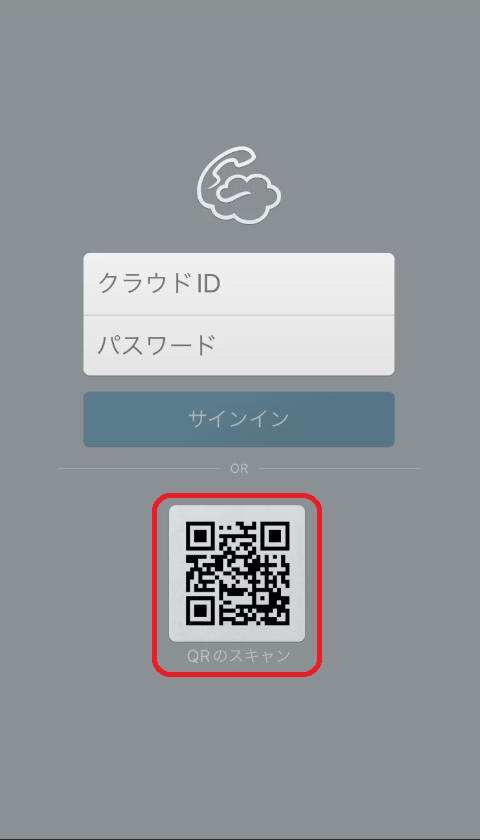
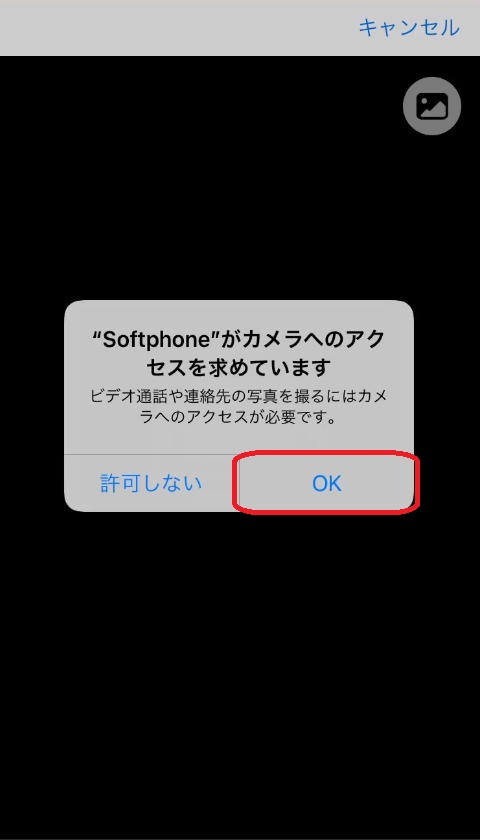
3.アプリのアクセス許可及び同意
続いて、アクセス許可・通知の送信の許可を求められますので、OKまたは許可をタップし、アプリ使用の同意を行ってください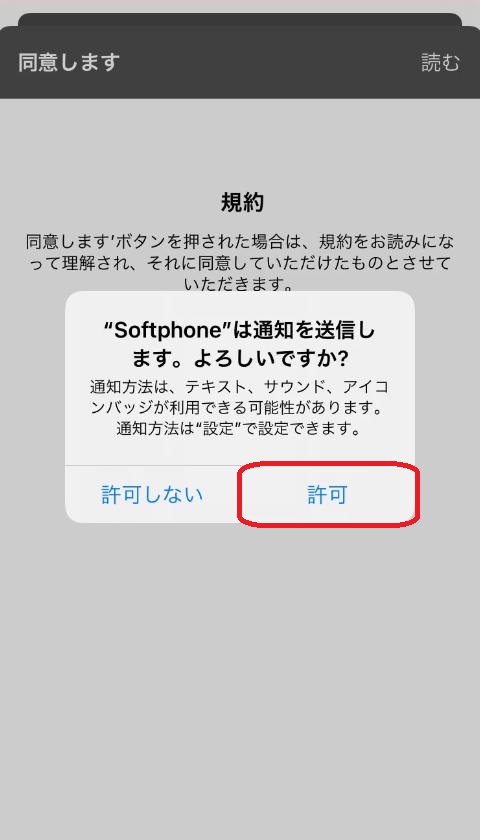
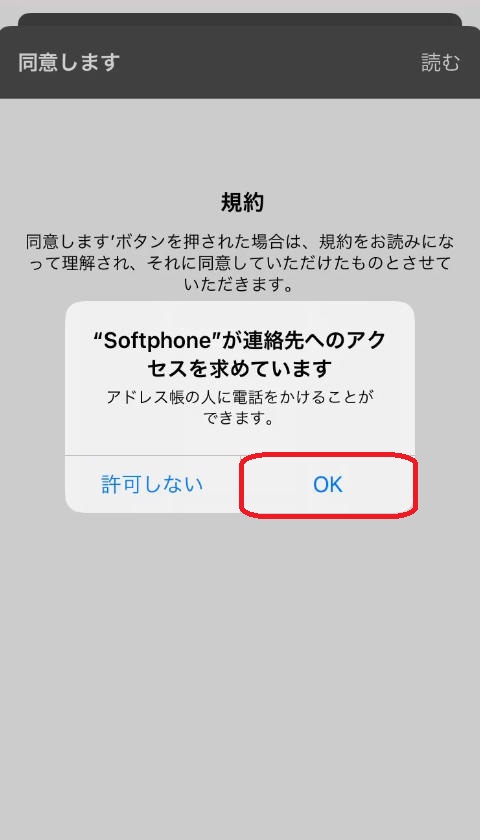
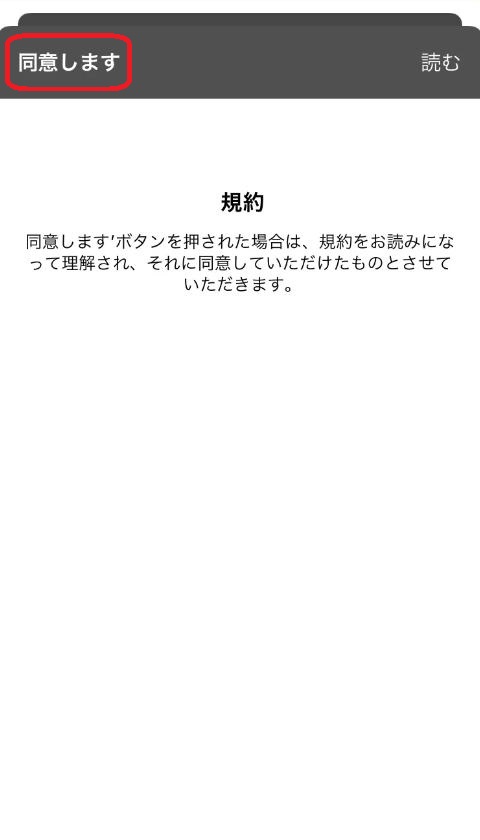
4.アカウント状態の確認
登録が完了いたしましたので、左上の[IZUMO-PBX]が緑色で点灯しているかご確認ください
緑点滅する場合は、ネットワークの変更(Wi-Fi ⇔ モバイル通信の切り替え)
赤点灯する場合は、御社のシステムご担当者様か、弊社までご連絡ください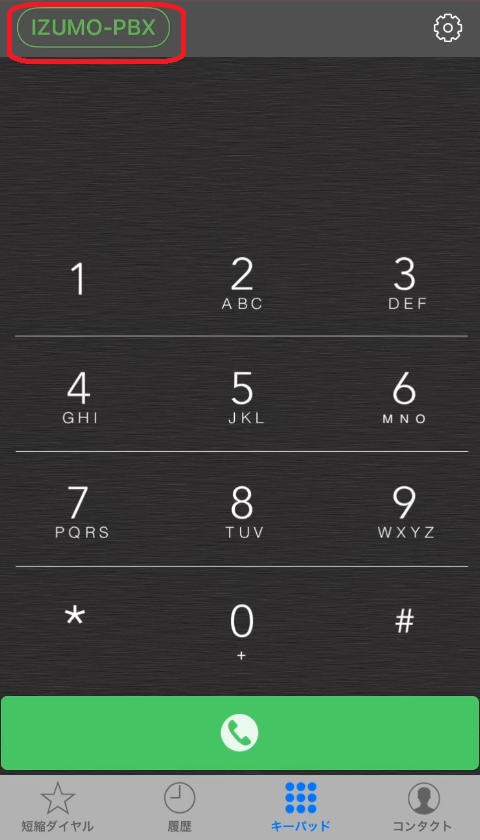
5.内線番号の確認方法
内線番号は右上の三点リーダをタップし、設定画面を開き
[アカウントの設定]からご確認ください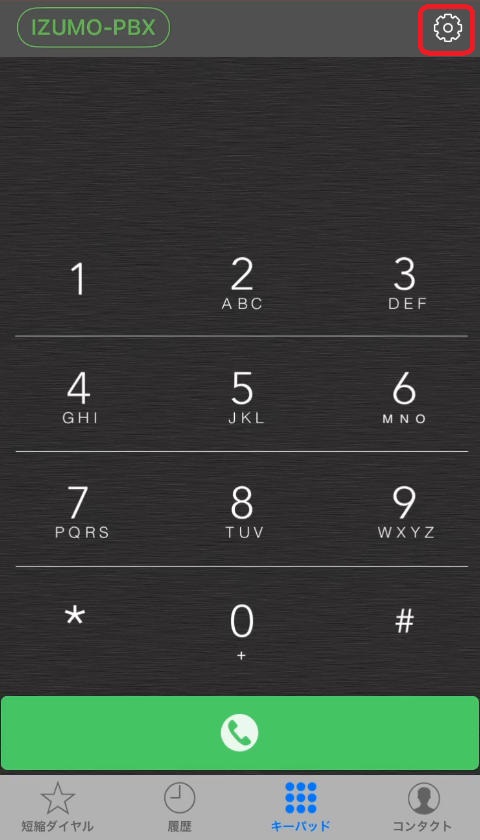
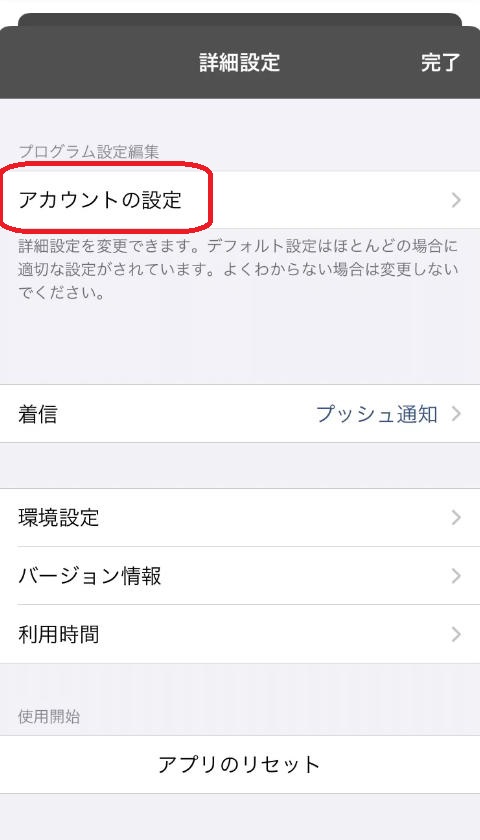
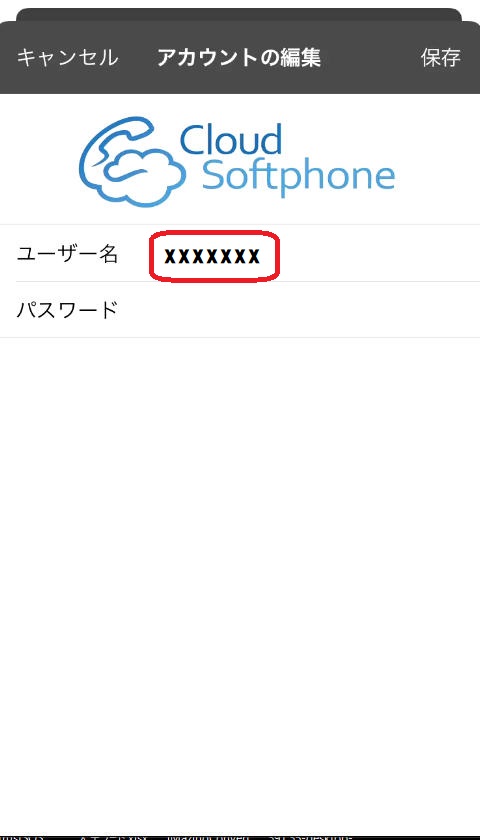
6.書類ストレージの保存場所変更
iOSの設定画面から
CloudSoftphone
書類ストレージ
[iCloud Drive] を [このiPhone内] へ変更します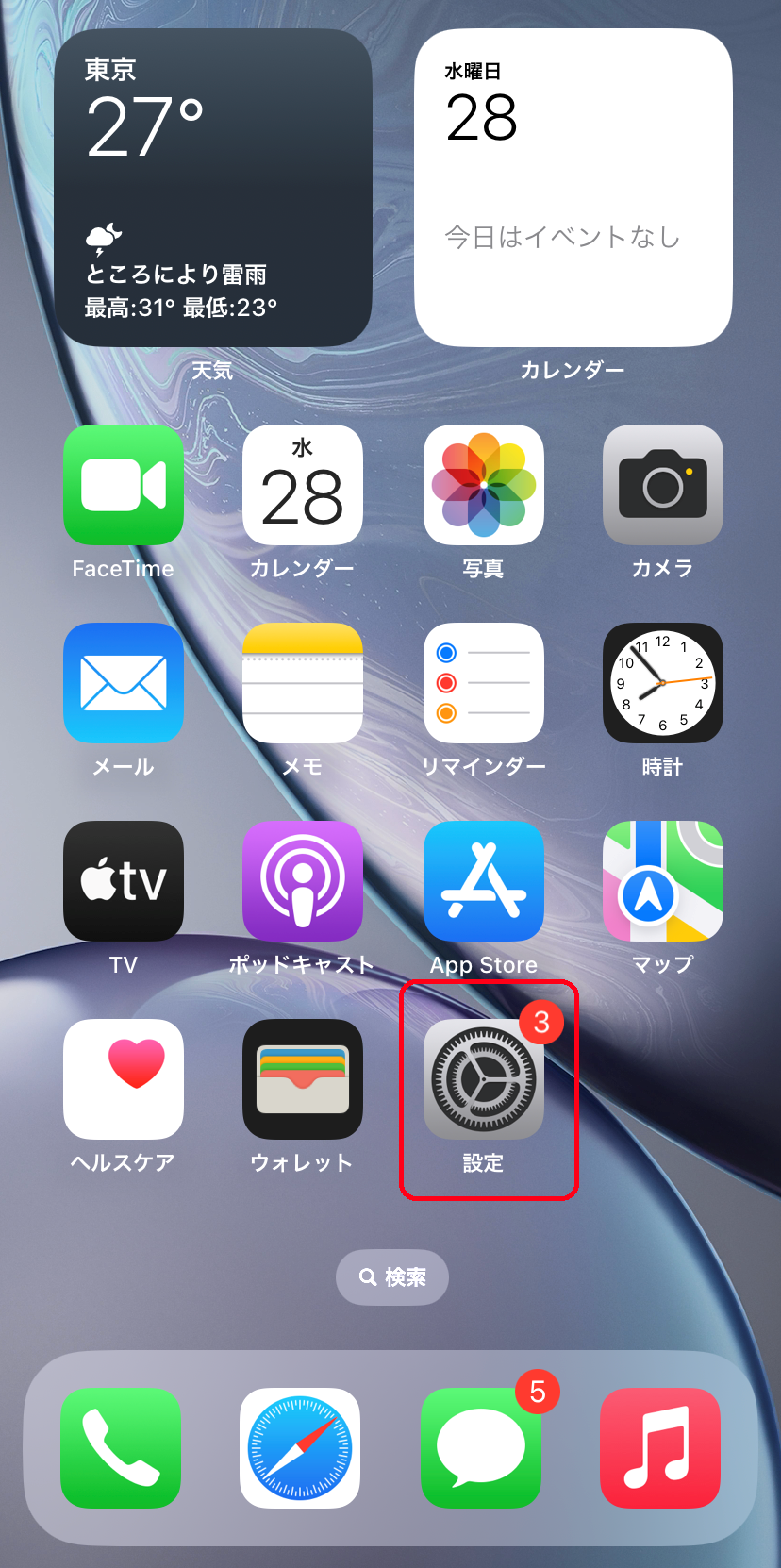
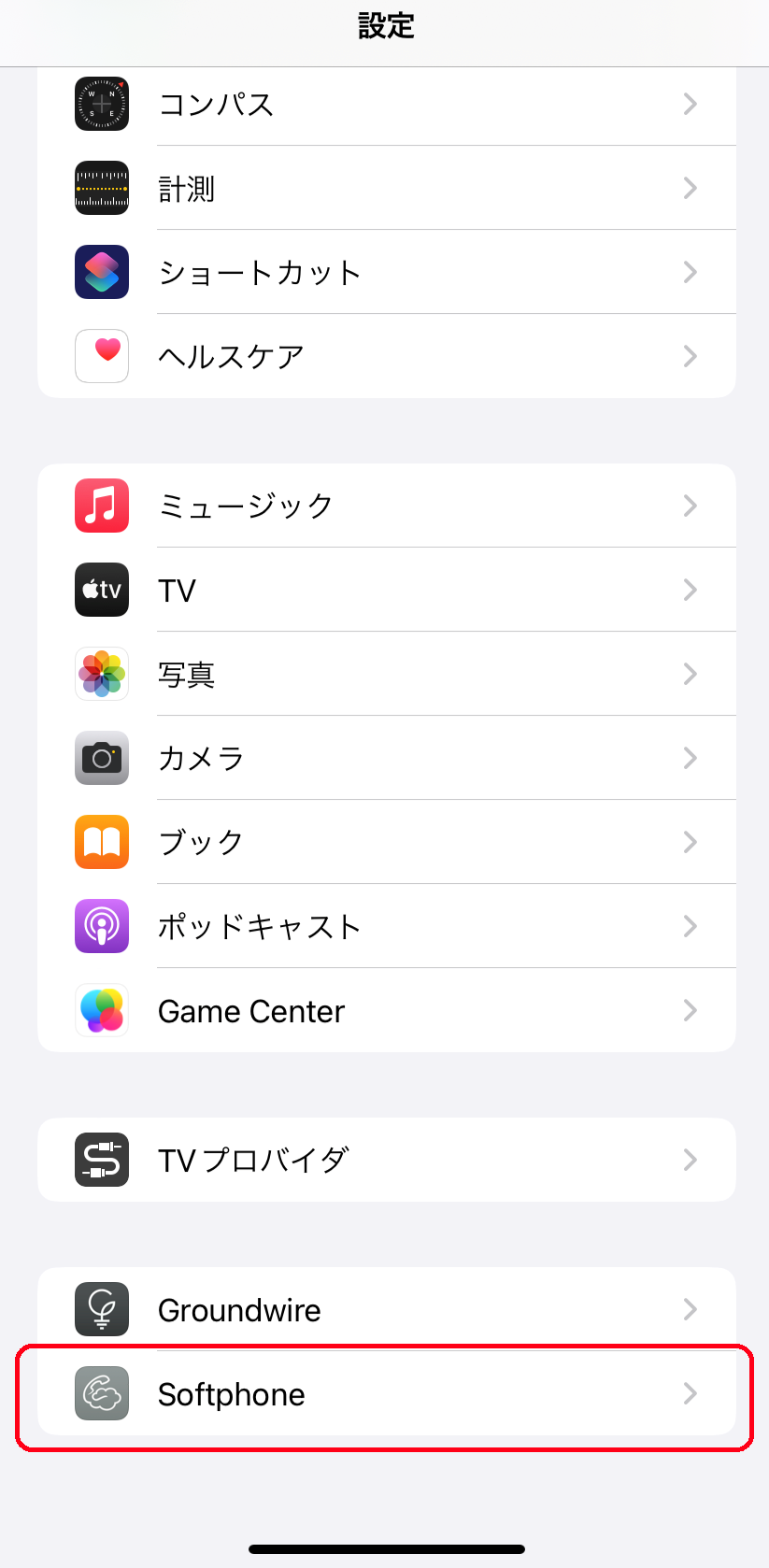
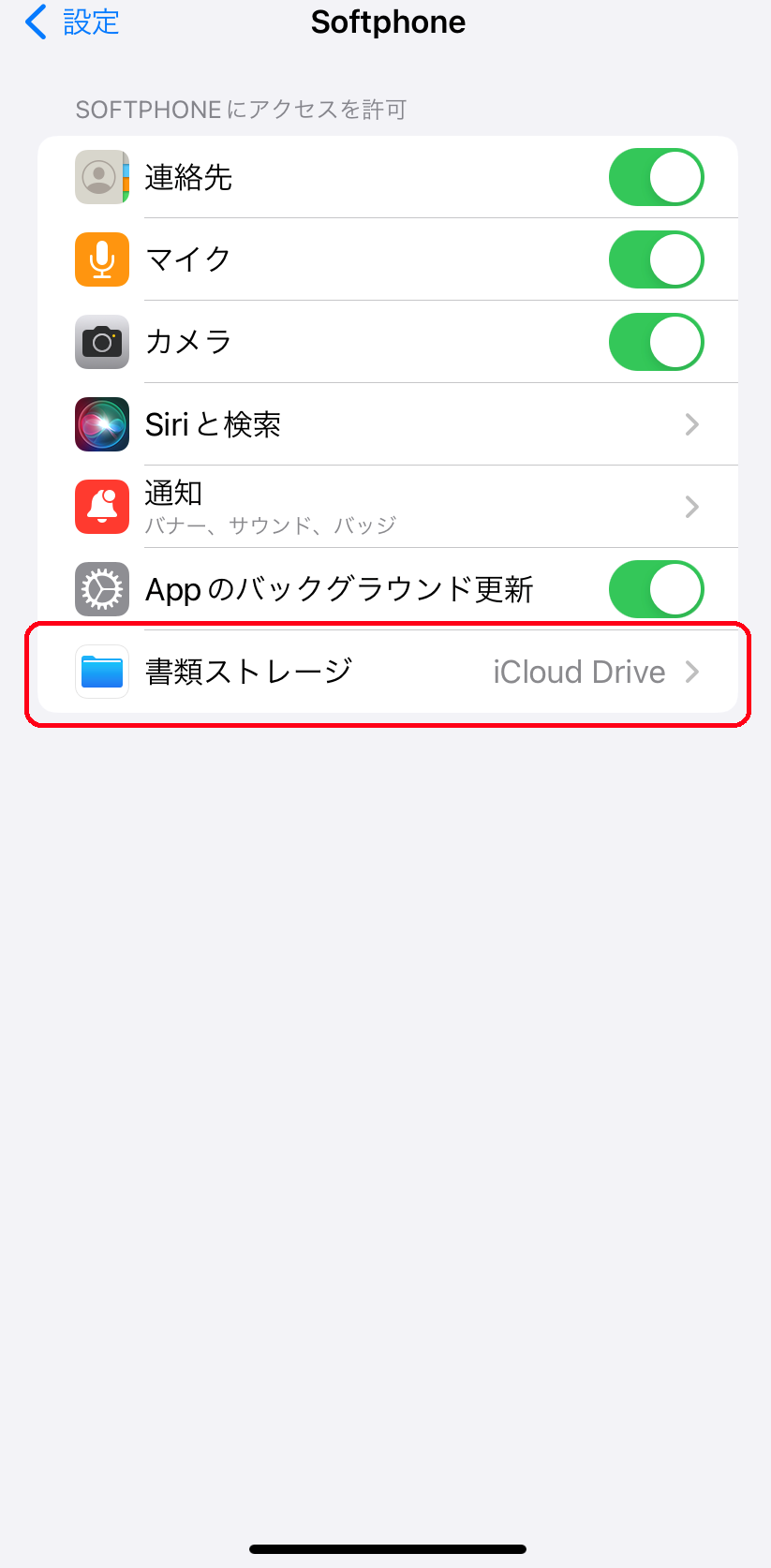
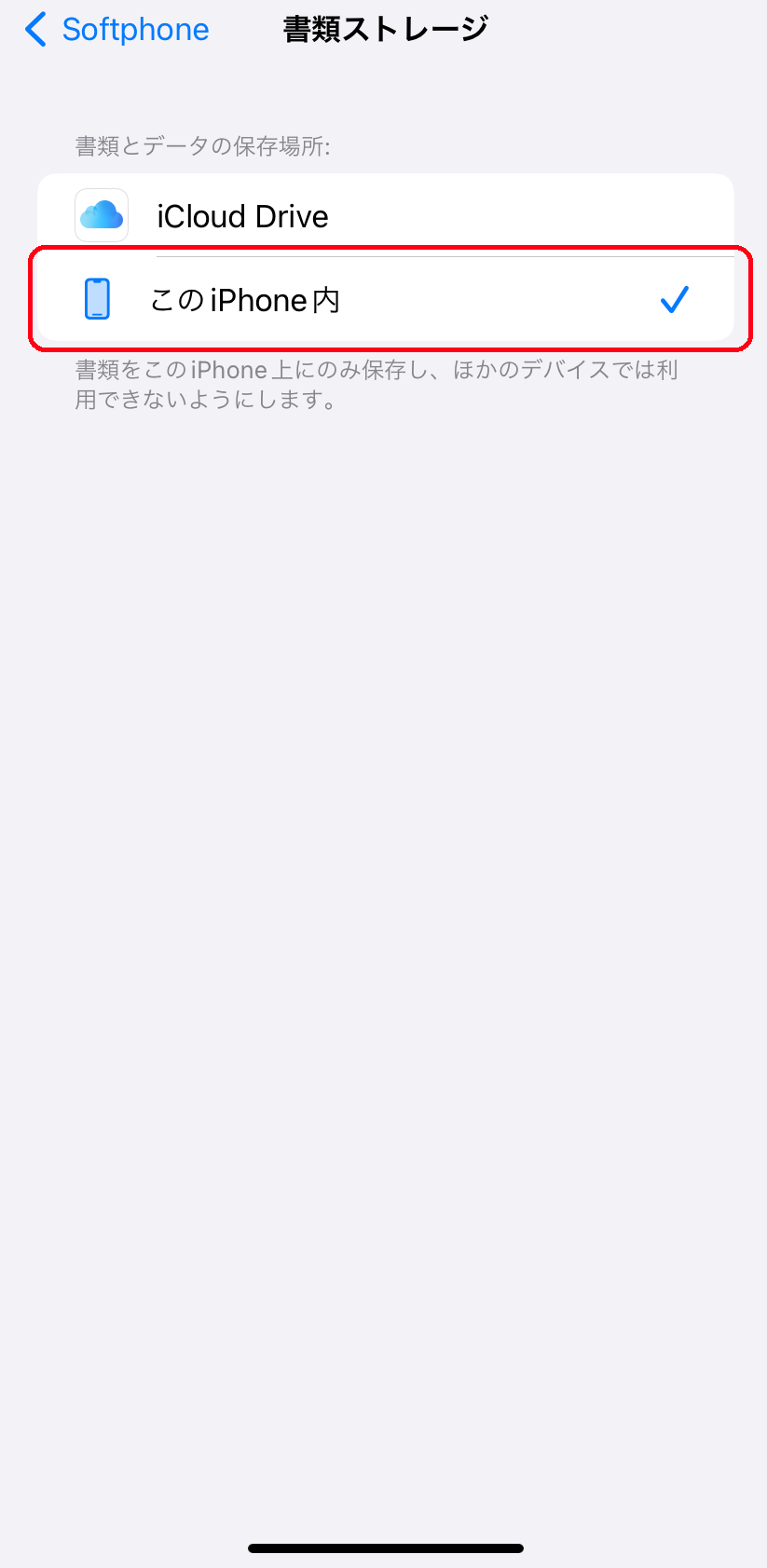
iCloud Driveに保存される方は、残り容量が枯渇すると、動作が不安定になることがございますので、残り容量が1GBを切らないようにご注意ください。
7.内線発着信テスト
内線の発信テストを行ってください
発信時にマイクへのアクセスを求めますので、[OK]をタップしてください
音声通話が正常であることを確認できましたら、着信テストも行ってください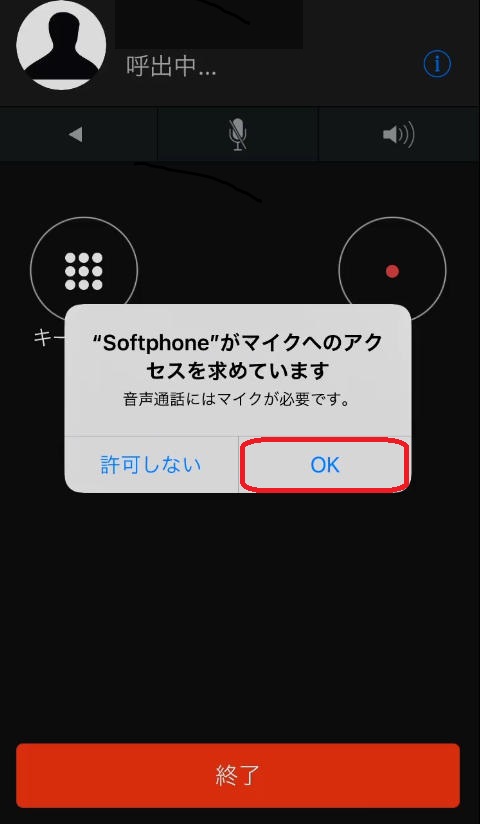
以上で設定完了となります
Cloud Softphoneのリセット
右上の三点リーダをタップし、設定画面を開き、
[アプリケーションをリセットする]をタップしてください
内線番号が削除され、ホーム画面に戻ります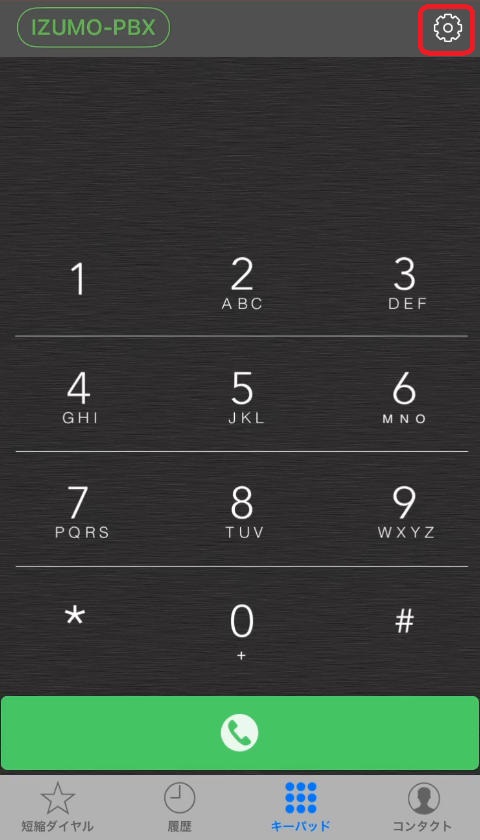
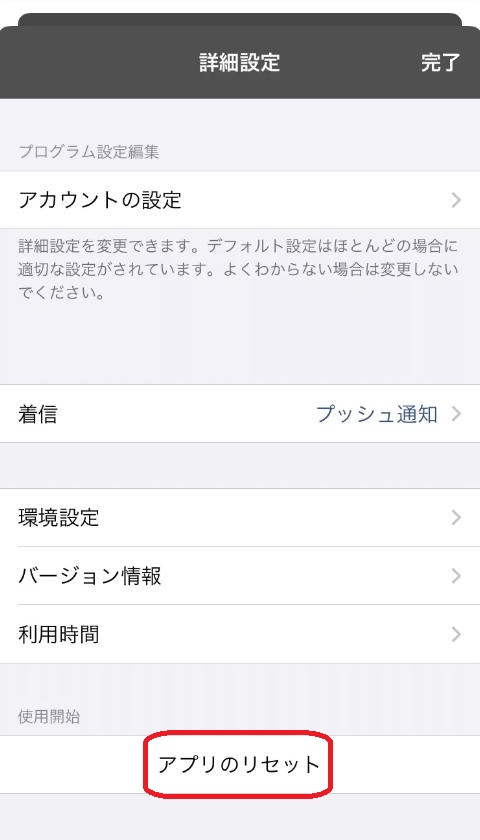
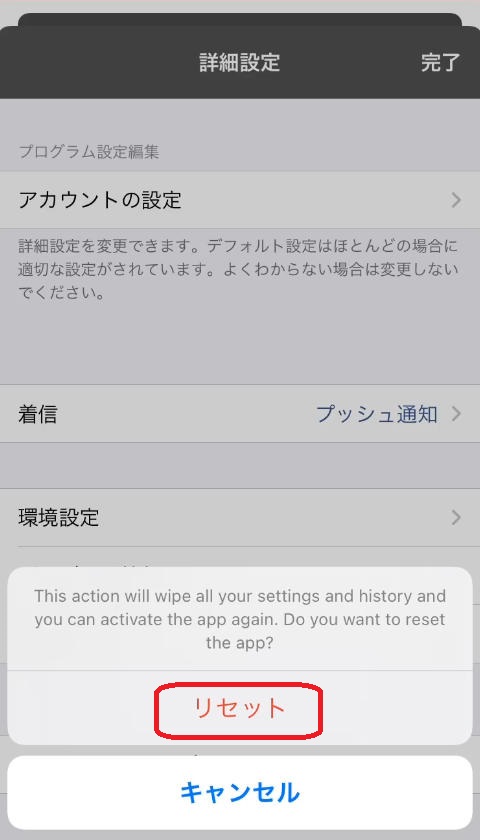
Cloud Softphoneのアンインストール
Cloud Softphoneアプリを長押しし、App の削除を行ってください